Vous souhaitez personnaliser l’écran d’accueil de votre Huawei P40 en y plaçant un widget horloge. Le widget va vous permettre d’accéder aisément à une donnée et personnaliser son affichage. Pour un widget horloge, il permettra de personnaliser la manière dont l’heure est affichée sur votre écran d’accueil. Vous trouverez dans notre article un tuto de manière à pouvoir placer un widget horloge dans votre smartphone Huawei P40. Premièrement vous trouverez les étapes à suivre pour utiliser ce widget horloge et en second lieu de quelle façon le customiser.
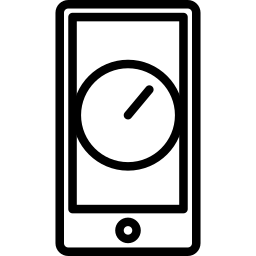
Comment faire pour mettre un widget horloge sur l’écran d’accueil de votre Huawei P40?
Vous souhaitez accéder rapidement à l’heure sur votre écran d’accueil. Néanmoins vous voulez également changer l’affichage de cette heure. Pensez à vérifier si votre heure et date sont réglés correctement sur Huawei P40 juste avant de mettre un widget.
Étapes pour placer un widget horloge sur la page d’accueil de Huawei P40
Pour pouvoir appliquer une widget horloge sur Huawei P40, il faudra suivre les étapes citées ci-dessous:
- Parfois, il faudra effacer le widget de base: dans ce but appuyez longtemps et cliquez sur supprimer le widget
- Après Pressez longtemps sur un espace vide de votre écran d’accueil: de nouvelles fenêtres s’ouvriront, dont l’icone de widgets
- Cliquez ensuite sur l’icône de widget: plusieurs petites fenêtres s’ouvriront
- Appuyez sur horloge, vous aurez de cette façon plusieurs choix d’affichage d’heure et de date :
- Alarme
- Double horloge
- Horloge analogique
- Horloge numérique
- Maintenez un appui long sur votre choix et glissez le widget sur votre écran d’accueil
- Pour finir d’installer le widget cliquez hors du cadre du widget
Comment faire pour configurer le widget horloge?
Chaque widget possède ses propres options. Certains pourront être changés pour la couleur ou la transparence. Pour cette raison appuyez longtemps sur le widget et cliquez sur paramètres ou la roue crantée.
Pour modifier la taille du widget horloge , appuyez longtemps sur le widget et vous pourrez agrandir le widget. Un cadre de couleur avec des points s’affichera pour redimensionner le widget.
Comment faire pour choisir un affichage double horloge via un widget horloge sur Huawei P40?
Vous devez suivre toutes les étapes d’installation du widget horloge et cliquez sur double horloge et faire glisser sur l’écran d’accueil.

Comment faire pour rajouter une horloge analogique sur l’écran d’accueil de Huawei P40?
La démarche pour installer une horloge avec des petites aiguilles est la même que pour un widget horloge mais vous devez appuyer sur horloge analogique pour ensuite la glisser sur l’écran d’accueil.
Quelle est la technique pour installer un widget horloge via une application?
Vous trouverez une multitude de widget horloge à installer via des applications, des horloges avec aiguilles (analogiques) ou numériques. Vous pourrez choisir un affichage de la date associé. Voici ci-dessous les applis qui proposent ce genre de widget:
- Clock : horloge analogique
- Digital Clock Widget : permet un affichage de l’heure et de la date
- Météo et horloge transparent : affichage de l’heure, la date et de la météo

Certains types de widgets pourront associer un affichage de l’heure, la date mais également de la météo .
Comment faire pour retirer le widget horloge sur Huawei P40?
Pour supprimer le widget horloge sur un portable Android, il faudra appuyez longtemps sur le widget et appuyer sur désinstaller ou supprimer .

Dans l’éventualité où vous voulez d’autres informations sur votre Huawei P40, on vous invite à aller lire les tutos de la catégorie : Huawei P40.







